 tutoriels informatiques
tutoriels informatiques
 Dépannage
Dépannage
 L'application Win 10 'votre téléphone' est bloquée sur 'Vérifiez votre téléphone'
L'application Win 10 'votre téléphone' est bloquée sur 'Vérifiez votre téléphone'
L'application Win 10 'votre téléphone' est bloquée sur 'Vérifiez votre téléphone'
Vérifiez que votre téléphone Android exécute Android 7.0 ou supérieur et votre PC Windows 10/11 a Bluetooth, Wi-Fi et le même compte Microsoft signé, avec des marques prises en charge telles que Samsung, Google, LG et ASUS. 2. Installez ou mettez à jour l'application «Lien vers Windows» à partir du Google Play Store sur votre Android, connectez-vous avec le même compte Microsoft et activez toutes les autorisations demandées. 3. Redémarrez à la fois votre PC et votre téléphone, puis rouvrez l'application de votre téléphone sur le PC et essayez à nouveau de l'appariement, en permettant au lien vers l'application Windows de détecter la demande. 4. Assurez-vous que Bluetooth et le Wi-Fi sont activés sur les deux appareils, ils sont connectés au même réseau et les services de localisation sont activés pour le lien vers l'application Windows dans les paramètres Android. 5. Effacez le lien vers le cache et les données de l'application Windows via les paramètres Android, puis réinstallez l'application de votre téléphone sur votre PC à partir du magasin Microsoft si nécessaire. 6. Utilisez l'appariement du code QR en sélectionnant «Pair avec le code QR» dans l'application de votre téléphone et en numérisant le code affiché avec la caméra de votre téléphone pour contourner l'écran «Vérifiez votre téléphone». 7. Vérifiez et installez toutes les mises à jour disponibles pour Windows, l'application de votre téléphone et le lien vers l'application Windows pour assurer une compatibilité complète et des fonctionnalités, et si les problèmes persistent, testez avec un autre téléphone ou désactivez temporairement les logiciels de pare-feu restrictif et antivirus.

L'application Windows 10 "votre téléphone" est coincée sur "vérifier votre téléphone" est un problème courant qui empêche les utilisateurs de lier leur appareil Android à leur PC. Cela se produit généralement en raison de problèmes de connectivité, de problèmes d'application ou de configuration incorrecte. Voici comment le réparer étape par étape.
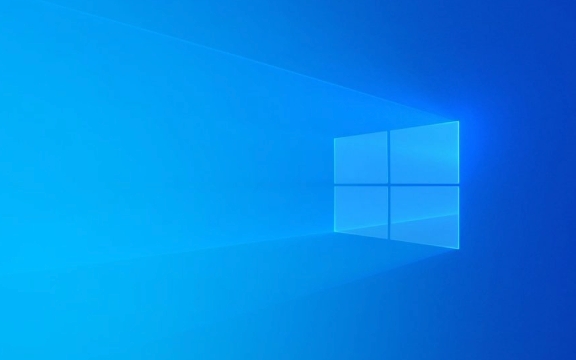
✅ 1. Vérifiez la compatibilité des périphériques et du système d'exploitation
Tout d'abord, assurez-vous que vos appareils sont compatibles:
- Téléphone Android : doit exécuter Android 7.0 ou plus.
- Windows 10/11 PC : doit avoir Bluetooth, Wi-Fi, et être connecté avec le même compte Microsoft.
- Les marques de téléphone prises en charge incluent Samsung, Google, LG, ASUS et autres (Samsung a une intégration plus profonde).
Remarque: Certains téléphones plus anciens ou non soutenus peuvent ne pas fonctionner correctement.

✅ 2. Installez et configurez l'application "Lien vers Windows" sur votre téléphone
Sur votre téléphone Android:
- Ouvrez le Google Play Store .
- Installez ou mettez à jour l'application «Lien vers Windows» (anciennement «votre compagnon de téléphone»).
- Ouvrez l'application et connectez-vous avec le même compte Microsoft utilisé sur votre PC.
- Activer les autorisations lorsque vous êtes invité (notifications, caméra, micro, etc.).
⚠️ Si vous ne voyez pas le code de couple, assurez-vous que l'application est entièrement mise à jour et que Bluetooth est activée.

✅ 3. Redémarrer les deux appareils et rediffuser
Parfois, un redémarrage simple efface les problèmes temporaires:
- Redémarrez votre PC Windows et votre téléphone Android .
- Ouvrez l' application de votre téléphone sur votre PC.
- Cliquez sur "commencer" et suivez à nouveau les étapes.
- Lorsque vous êtes invité, ouvrez le lien vers l'application Windows sur votre téléphone - il doit détecter automatiquement la demande de couple.
✅ 4. Vérifiez Bluetooth, Wi-Fi et emplacement
Le processus d'appariement repose sur plusieurs connexions:
- Bluetooth : doit être allumé sur les deux appareils.
- Wi-Fi : Les deux appareils doivent être sur le même réseau .
- Emplacement / GPS : Sur Android, les services de localisation doivent être activés (requis pour la détection des périphériques à proximité).
? Accédez à Android Paramètres> Emplacement> Assurez-vous qu'il est allumé. Vérifiez également que l'autorisation «Appareils à proximité» est autorisée pour le lien vers l'application Windows.
✅ 5. Effacer le cache d'application et réinstaller (si nécessaire)
Si vous êtes toujours coincé:
-
Sur votre téléphone:
- Accédez à Paramètres> Applications> Lien vers Windows> Stockage .
- Appuyez sur Effacer le cache et effacez les données .
- Rouvrez l'application et connectez-vous à nouveau.
-
Sur votre PC:
- Désinstaller l'application de votre téléphone via Paramètres> Applications.
- Réinstallez-le depuis la boutique Microsoft .
✅ 6. Utilisez un appariement de code QR (méthode alternative)
Au lieu d'attendre l'invite "Vérifiez votre téléphone":
- Ouvrez l' application de votre téléphone sur votre PC.
- Choisissez "Android" et cliquez sur "Suivant" .
- Sélectionnez "Pair avec QR Code" .
- Utilisez l'appareil photo de votre téléphone pour scanner le code QR à l'écran.
- Cela contourne souvent l'écran coincé et se connecte directement.
✅ 7. Vérifiez les mises à jour du système et des applications
- Mettre à jour Windows 10 vers la dernière version (paramètres> Mise à jour et sécurité> Mise à jour Windows).
- Mettez à jour votre téléphone et lien vers les applications Windows via le Microsoft Store et Google Play Store.
Notes finales
Si l'application affiche toujours "Vérifiez votre téléphone" sans cesse:
- Essayez de jumeler avec un téléphone différent pour isoler le problème.
- Désactivez temporairement tout pare-feu ou antivirus tiers .
- Assurez-vous que vous n'utilisez pas de compte Microsoft Work / School avec des restrictions.
C'est frustrant quand cela ne fonctionne pas de la boîte, mais la plupart des problèmes se résolvent avec une réinstallation propre et des autorisations appropriées. La méthode du code QR fait généralement bouger les choses.
Fondamentalement, vérifiez simplement les bases - le même compte Microsoft, les applications mises à jour, Bluetooth / Wi-Fi et l'emplacement activé. Qui couvre 90% des cas.
Ce qui précède est le contenu détaillé de. pour plus d'informations, suivez d'autres articles connexes sur le site Web de PHP en chinois!

Outils d'IA chauds

Undress AI Tool
Images de déshabillage gratuites

Undresser.AI Undress
Application basée sur l'IA pour créer des photos de nu réalistes

AI Clothes Remover
Outil d'IA en ligne pour supprimer les vêtements des photos.

Clothoff.io
Dissolvant de vêtements AI

Video Face Swap
Échangez les visages dans n'importe quelle vidéo sans effort grâce à notre outil d'échange de visage AI entièrement gratuit !

Article chaud

Outils chauds

Bloc-notes++7.3.1
Éditeur de code facile à utiliser et gratuit

SublimeText3 version chinoise
Version chinoise, très simple à utiliser

Envoyer Studio 13.0.1
Puissant environnement de développement intégré PHP

Dreamweaver CS6
Outils de développement Web visuel

SublimeText3 version Mac
Logiciel d'édition de code au niveau de Dieu (SublimeText3)
 Que dois-je faire si Win10 ne change pas d'utilisateur ? L'interface de connexion Win10 n'a pas la possibilité de changer d'utilisateur. Solution.
Jun 25, 2024 pm 05:21 PM
Que dois-je faire si Win10 ne change pas d'utilisateur ? L'interface de connexion Win10 n'a pas la possibilité de changer d'utilisateur. Solution.
Jun 25, 2024 pm 05:21 PM
Un problème que les utilisateurs de Windows 10 peuvent rencontrer est qu'ils ne trouvent pas l'option de changement d'utilisateur sur l'interface de connexion. Alors, que dois-je faire s'il n'y a pas d'option de changement d'utilisateur sur l'interface de connexion Win10 ? Laissez ce site donner aux utilisateurs une explication détaillée du problème lié au fait de ne pas changer d'option utilisateur dans l'interface de connexion Win10. Solution détaillée au problème du changement d'options utilisateur sur l'interface de connexion win10 : Vérifiez les paramètres du compte utilisateur : Tout d'abord, assurez-vous que vous disposez de plusieurs comptes utilisateur sur votre ordinateur et que ces comptes sont activés. Vous pouvez vérifier et activer le compte en suivant ces étapes : a. Appuyez sur les touches Win+I pour ouvrir les paramètres et sélectionner « Comptes ». b. Sélectionnez « Famille et autres » ou &ld dans la barre de navigation de gauche.
 La restauration du système vous invite à activer la protection du système sur ce lecteur
Jun 19, 2024 pm 12:23 PM
La restauration du système vous invite à activer la protection du système sur ce lecteur
Jun 19, 2024 pm 12:23 PM
L'ordinateur dispose d'un point de restauration et lorsque le système est restauré, le message "Vous devez activer la protection du système sur ce lecteur". Cela signifie généralement que la fonction de protection du système n'est pas activée. La protection du système est une fonctionnalité fournie par le système d'exploitation Windows qui peut créer des points de restauration système pour sauvegarder les fichiers et les paramètres du système. De cette façon, si quelque chose ne va pas, vous pouvez revenir à un état antérieur. Lorsque le système tombe en panne et que vous ne pouvez pas accéder au bureau pour le démarrer, vous pouvez uniquement essayer la méthode suivante : Dépannage-Options avancées-Invite de commandes Commande 1 netstartvssrstrui.exe/offline:C:\windows=active Commande 2 cd%windir%\ system32 \configrenSYSTEMsy
 Windows ne peut pas démarrer le service Windows Audio Erreur 0x80070005
Jun 19, 2024 pm 01:08 PM
Windows ne peut pas démarrer le service Windows Audio Erreur 0x80070005
Jun 19, 2024 pm 01:08 PM
L'ordinateur du gars apparaît : Windows ne parvient pas à démarrer le service WindowsAudio (situé sur l'ordinateur local). Erreur 0x8007005 : accès refusé. Cette situation est généralement causée par les autorisations des utilisateurs. Vous pouvez essayer les méthodes suivantes pour y remédier. Méthode 1 : modifiez le registre pour ajouter des autorisations via le traitement par lots, créez un nouveau document texte sur le bureau, enregistrez-le sous .bat et cliquez avec le bouton droit sur l'administrateur pour aller plus loin. Echo==========================EchoProcessingRegistryPermission.Veuillez attendre...Echo================= == ========subinacl/sous-clé
 Que faire si le gestionnaire de tâches Win10 plante ? Comment réparer le crash du gestionnaire de tâches Win10 ?
Jun 25, 2024 pm 04:31 PM
Que faire si le gestionnaire de tâches Win10 plante ? Comment réparer le crash du gestionnaire de tâches Win10 ?
Jun 25, 2024 pm 04:31 PM
Bonjour à tous, avez-vous déjà rencontré une situation où le Gestionnaire des tâches de Windows 10 continue de planter ? Cette fonction nous aide beaucoup, nous permettant de voir rapidement toutes les tâches en cours, ce qui est très pratique à utiliser, non ? Cependant, certains amis ont dit qu’ils avaient rencontré ce problème et ne savaient pas comment le résoudre, alors laissez-moi partager avec vous la solution spécifique ! Solution au crash du Gestionnaire des tâches Win10 1. Tout d'abord, appuyez et maintenez enfoncées les touches « Win » + « R » du clavier pour ouvrir Exécuter, entrez « regedit » et appuyez sur la touche Entrée. 2. Développez les dossiers et recherchez "HKEY_CURRENT_USERSoftwareMicros
 Comment changer le nom d'utilisateur chinois en nom d'utilisateur anglais dans le système Windows
Jun 18, 2024 pm 05:22 PM
Comment changer le nom d'utilisateur chinois en nom d'utilisateur anglais dans le système Windows
Jun 18, 2024 pm 05:22 PM
Tous ceux qui utilisent un nouvel ordinateur aiment définir le nom d'utilisateur sur le chinois, mais définir le nom du compte utilisateur sur le chinois peut entraîner certains problèmes, tels que : 1. D'autres programmes peuvent ne pas être en mesure de lire normalement le nom d'utilisateur chinois, ce qui entraîne certaines applications. pour ne pas fonctionner correctement. 2. Les noms d'utilisateur chinois peuvent entraîner un traitement incorrect de certains chemins de fichiers système, ce qui peut entraîner des problèmes imprévisibles. 3. Certains programmes peuvent ne pas être en mesure de reconnaître les chemins de fichiers chinois et ne peuvent pas accéder aux fichiers du répertoire utilisateur. 4. Dans certains environnements système non chinois, les noms d'utilisateur chinois peuvent ne pas s'afficher correctement. Par conséquent, il est recommandé de définir le nom d'utilisateur Windows sur le pinyin ou l'abréviation de l'anglais ou d'autres langues pour éviter des problèmes inutiles. Ce qui suit concerne le nom d'utilisateur chinois qui fait que certains logiciels ne sont pas corrects.
 Que dois-je faire si mon mot de passe Win10 ne répond pas aux exigences de la politique de mot de passe ? Que faire si le mot de passe de mon ordinateur ne répond pas aux exigences de la politique ?
Jun 25, 2024 pm 04:59 PM
Que dois-je faire si mon mot de passe Win10 ne répond pas aux exigences de la politique de mot de passe ? Que faire si le mot de passe de mon ordinateur ne répond pas aux exigences de la politique ?
Jun 25, 2024 pm 04:59 PM
Dans le système Windows 10, la politique de mot de passe est un ensemble de règles de sécurité visant à garantir que les mots de passe définis par les utilisateurs répondent à certaines exigences de force et de complexité. Si le système vous indique que votre mot de passe ne répond pas aux exigences de la politique de mot de passe, cela signifie généralement que votre mot de passe est défini. Le mot de passe ne répond pas aux exigences définies par les normes Microsoft en matière de complexité, de longueur ou de types de caractères, alors comment éviter cela ? Les utilisateurs peuvent trouver directement la politique de mot de passe sous la politique de l'ordinateur local pour effectuer des opérations. Jetons un coup d'œil ci-dessous. Solutions qui ne sont pas conformes aux spécifications de la politique de mot de passe : Modifier la longueur du mot de passe : Selon les exigences de la politique de mot de passe, nous pouvons essayer d'augmenter la longueur du mot de passe, par exemple en changeant le mot de passe d'origine à 6 chiffres en 8 chiffres ou plus. Ajoutez des caractères spéciaux : les politiques de mot de passe nécessitent souvent l'inclusion de caractères spéciaux tels que @, #, $, etc. je
 Windows ne peut pas accéder au périphérique, au chemin ou au fichier spécifié
Jun 18, 2024 pm 04:49 PM
Windows ne peut pas accéder au périphérique, au chemin ou au fichier spécifié
Jun 18, 2024 pm 04:49 PM
L'ordinateur d'un ami présente un tel défaut. Lors de l'ouverture de "Ce PC" et du fichier du lecteur C, il affichera "Explorer.EXE Windows ne peut pas accéder au périphérique, au chemin ou au fichier spécifié. Vous ne disposez peut-être pas des autorisations appropriées pour accéder au projet. " Y compris les dossiers, fichiers, cet ordinateur, la corbeille, etc., un double-clic fera apparaître une telle fenêtre, et un clic droit pour l'ouvrir est normal. Ceci est dû à une mise à jour du système. Si vous rencontrez également cette situation, l'éditeur ci-dessous vous apprendra comment la résoudre. 1. Ouvrez l'éditeur de registre Win+R et entrez regedit, ou cliquez avec le bouton droit sur le menu Démarrer pour exécuter et entrez regedit. 2. Localisez le registre « Computer\HKEY_CLASSES_ROOT\PackagedCom\ClassInd » ;
 Windows suspend définitivement les mises à jour, Windows désactive les mises à jour automatiques
Jun 18, 2024 pm 07:04 PM
Windows suspend définitivement les mises à jour, Windows désactive les mises à jour automatiques
Jun 18, 2024 pm 07:04 PM
Les mises à jour Windows peuvent provoquer certains des problèmes suivants : 1. Problèmes de compatibilité : certaines applications, pilotes ou périphériques matériels peuvent être incompatibles avec les nouvelles mises à jour Windows, ce qui entraîne un dysfonctionnement ou un blocage. 2. Problèmes de performances : Parfois, les mises à jour de Windows peuvent ralentir le système ou subir une dégradation des performances. Cela peut être dû à de nouvelles fonctionnalités ou à des améliorations nécessitant davantage de ressources pour fonctionner. 3. Problèmes de stabilité du système : certains utilisateurs ont signalé qu'après l'installation des mises à jour Windows, le système pouvait rencontrer des pannes inattendues ou des erreurs d'écran bleu. 4. Perte de données : Dans de rares cas, les mises à jour Windows peuvent entraîner une perte de données ou une corruption de fichiers. C'est pourquoi avant d'effectuer des mises à jour importantes, sauvegardez votre








